はじめに
どーも、ススムです。
今回は、当サイトのWordPressに新たに導入したプラグイン「Imsanity」について、覚書としてブログ記事にまとめました。
WordPressを使っていると、画像のサイズが大きすぎてページの読み込みが遅くなり、ユーザーの利便性に影響することがあります。これまでPhotoshopやAffinity Photo、オンラインの一括画像リサイズサービスを利用して手動でリサイズしていましたが、画像の数が増えると作業が大変で、効率も悪くなります。そこで、作業効率の向上を図るため、この「Imsanity」を導入しました。このプラグインなら、アップロードする画像のサイズを自動で調整してくれるので、サイトのパフォーマンスを向上させることが可能です。
Imsanityとは?
Imsanityは、WordPressにアップロードする画像を自動でリサイズしてくれる便利なプラグインです。大きすぎる画像を自動的に適切なサイズに変更することで、サイトの読み込み速度を改善し、サーバーの容量も節約できます。WordPressサイトを運営していると画像が増え、それが原因でページの読み込みが遅くなることも多いため、このプラグインはその問題を解消するための強力なツールです。
Imsanityのインストール方法
1. **WordPress管理画面にログイン**
管理画面にログインし、左側のメニューから「プラグイン」を選択します。
2. **プラグインの追加**
「新規追加」をクリックし、検索ボックスに「Imsanity」と入力します。
3. **インストール**
検索結果に表示された「Imsanity」を見つけ、「今すぐインストール」をクリックします。
4. **有効化**
インストールが完了したら、「有効化」をクリックしてプラグインを有効にします。
Imsanityの設定方法
1. **設定画面に移動**
WordPress管理画面の左側メニューから「設定」→「Imsanity」を選択します。
2. **リサイズする画像の最大サイズを設定**
「固定ページ/投稿でアップロードされた画像」や「メディアライブラリへ直接アップロードされた画像」など、それぞれの項目でリサイズする画像の最大幅と高さを設定できます。
3. **JPG画像の品質を設定**
JPG画像の品質を1から100の範囲で設定可能です。デフォルトは82ですが、画像品質を高めたい場合は88に設定することがおすすめです。
Imsanityの使い方
– **新規画像のリサイズ**
画像を新規アップロードするたびに、自動で設定したサイズにリサイズされます。
– **既存画像の一括リサイズ**
すでにアップロードされている画像も一括でリサイズ可能です。設定画面の「一括画像リサイズ」ボタンをクリックするだけで、すべての画像が設定したサイズにリサイズされます。
※やり直しが効かないので、万が一に備えて必ずバックアップをとりましょう。
まとめ
Imsanityは、WordPressサイトのパフォーマンスを向上させるための強力なツールです。画像のサイズを自動で調整することで、ページの読み込み速度を改善し、サーバーの容量も節約できます。これまで時間のかかっていた画像リサイズ作業も自動化でき、効率アップに貢献しています。WordPressサイトの運営に手間をかけず、快適なサイト運営を目指したい方には、ぜひおすすめしたいプラグインです!






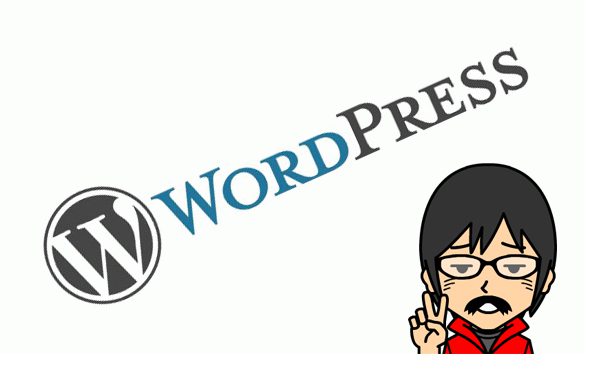


コメント